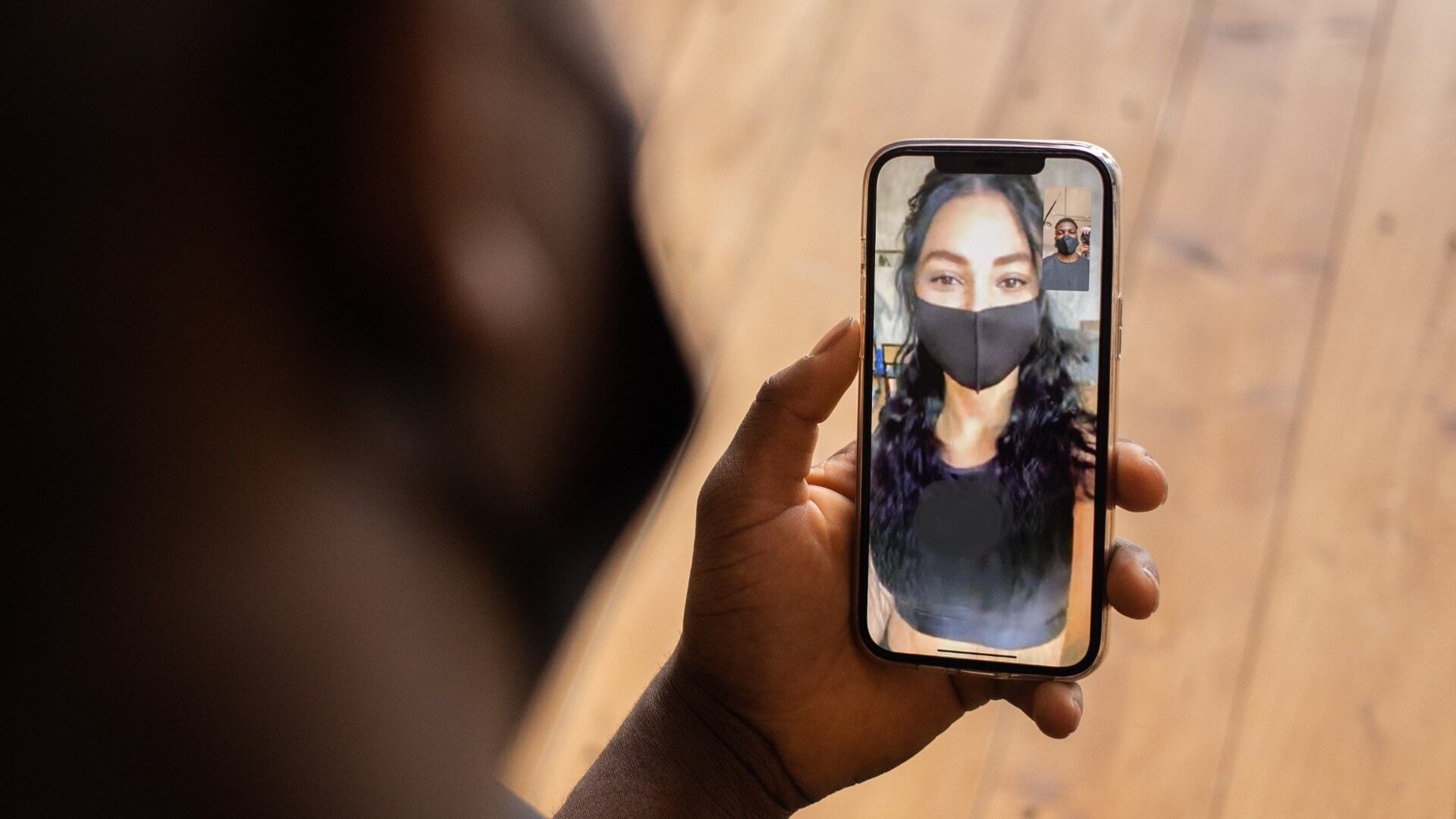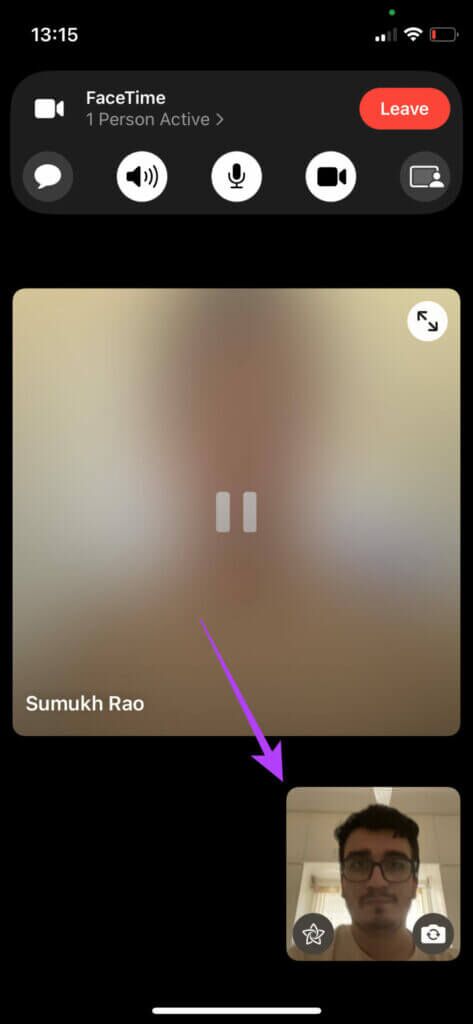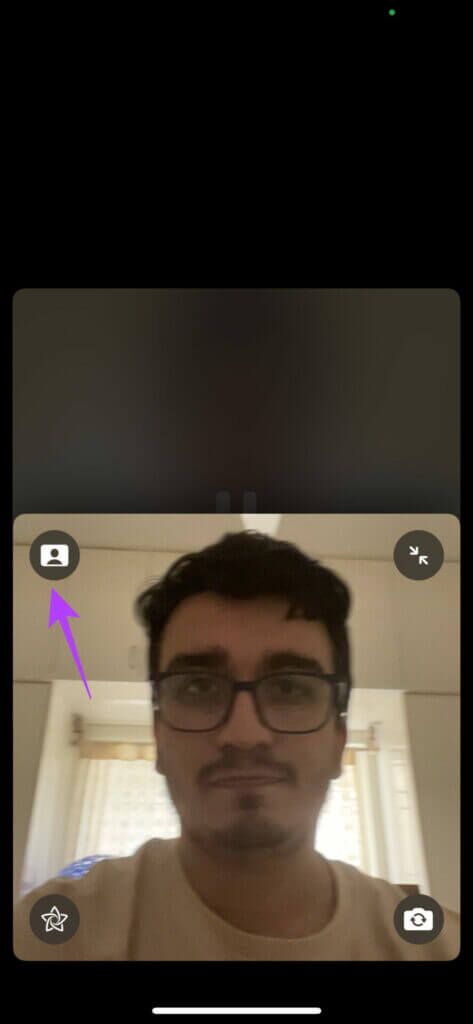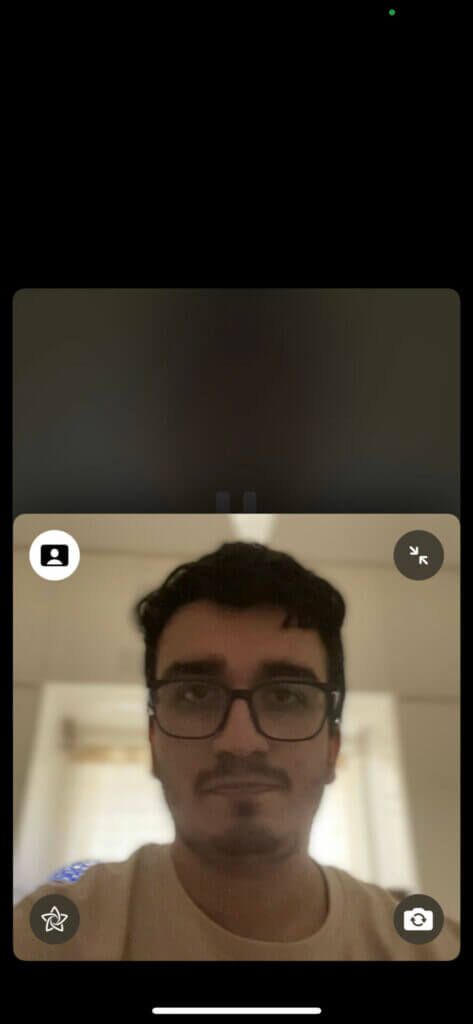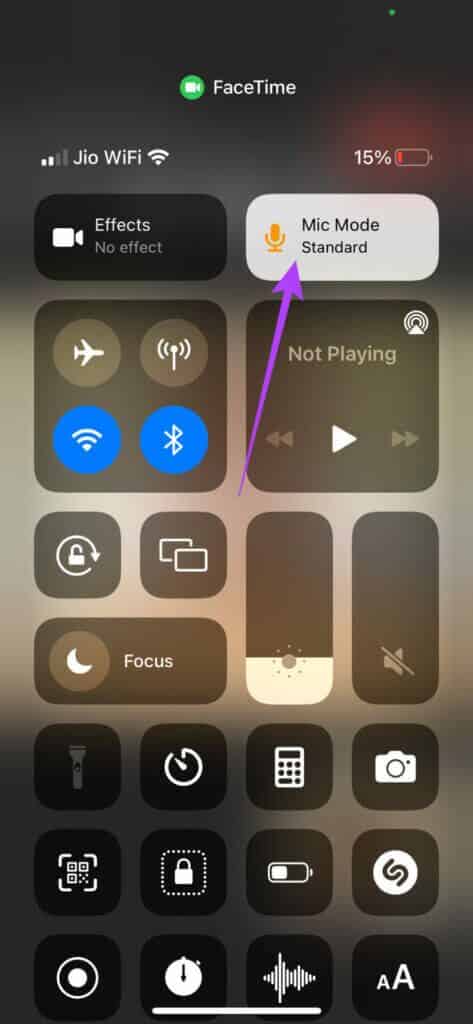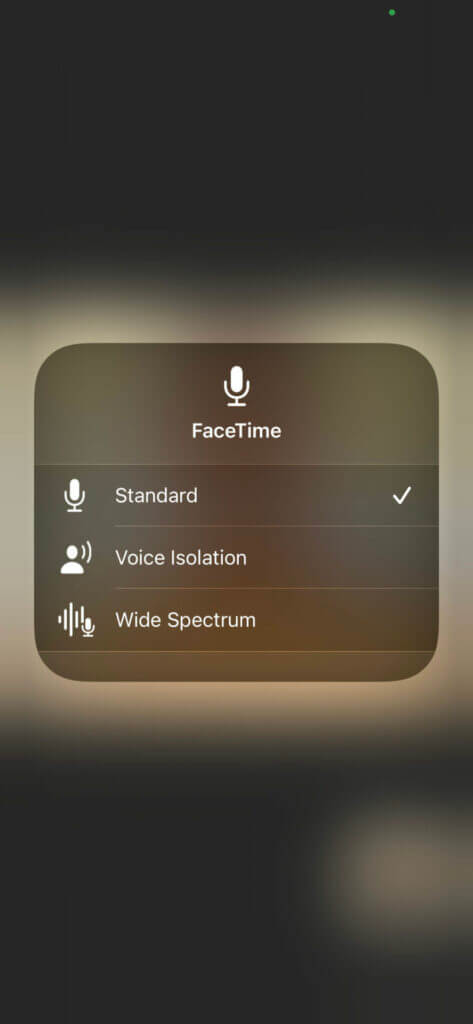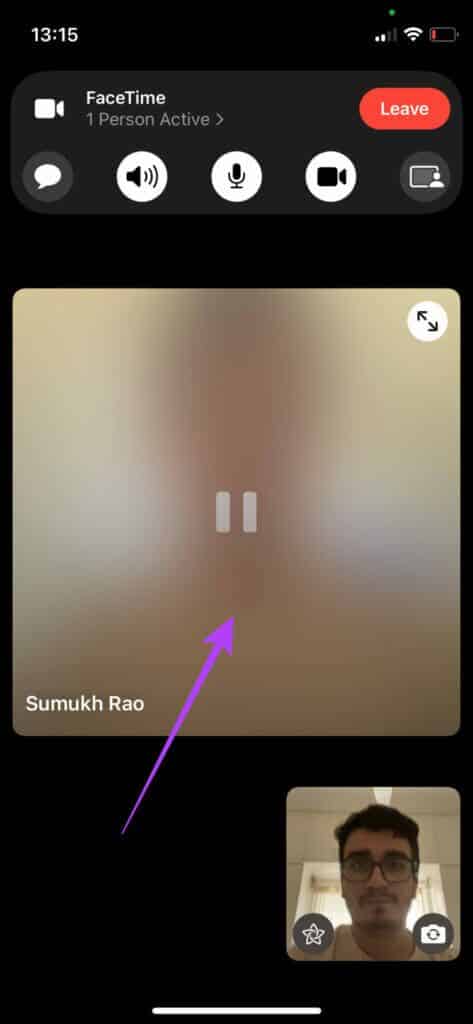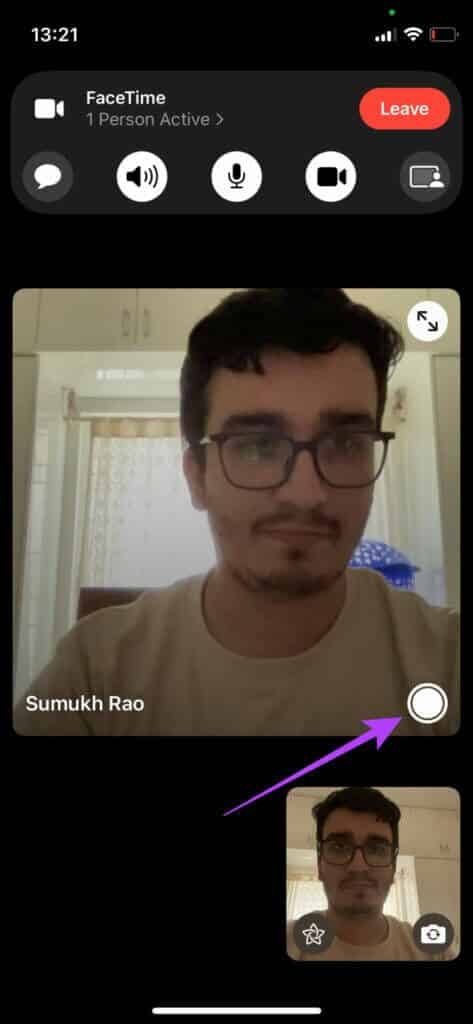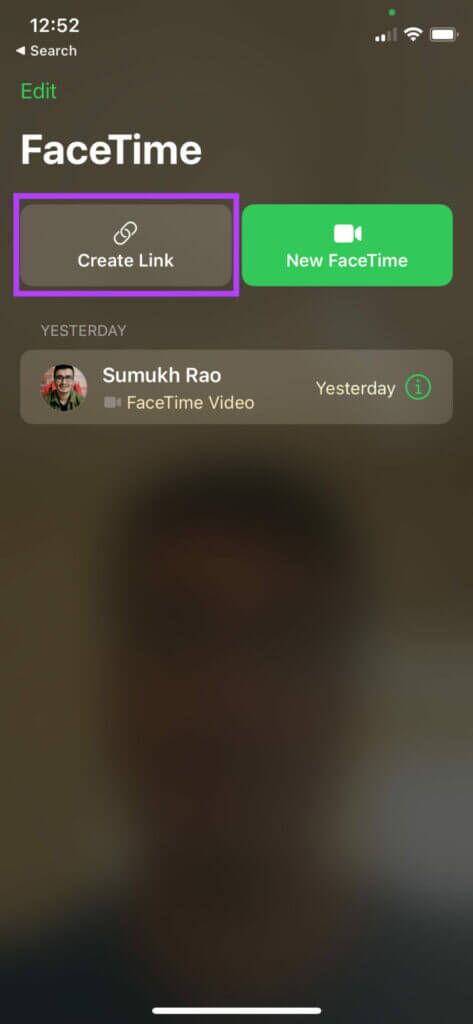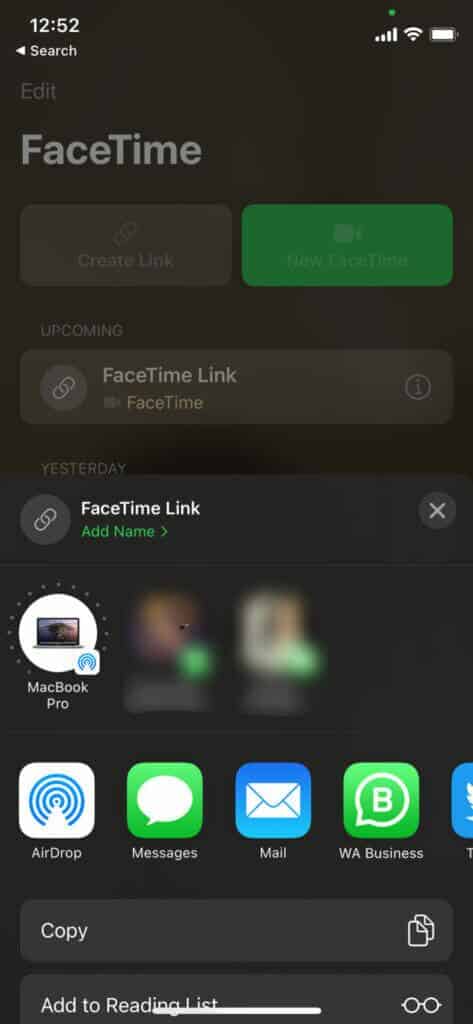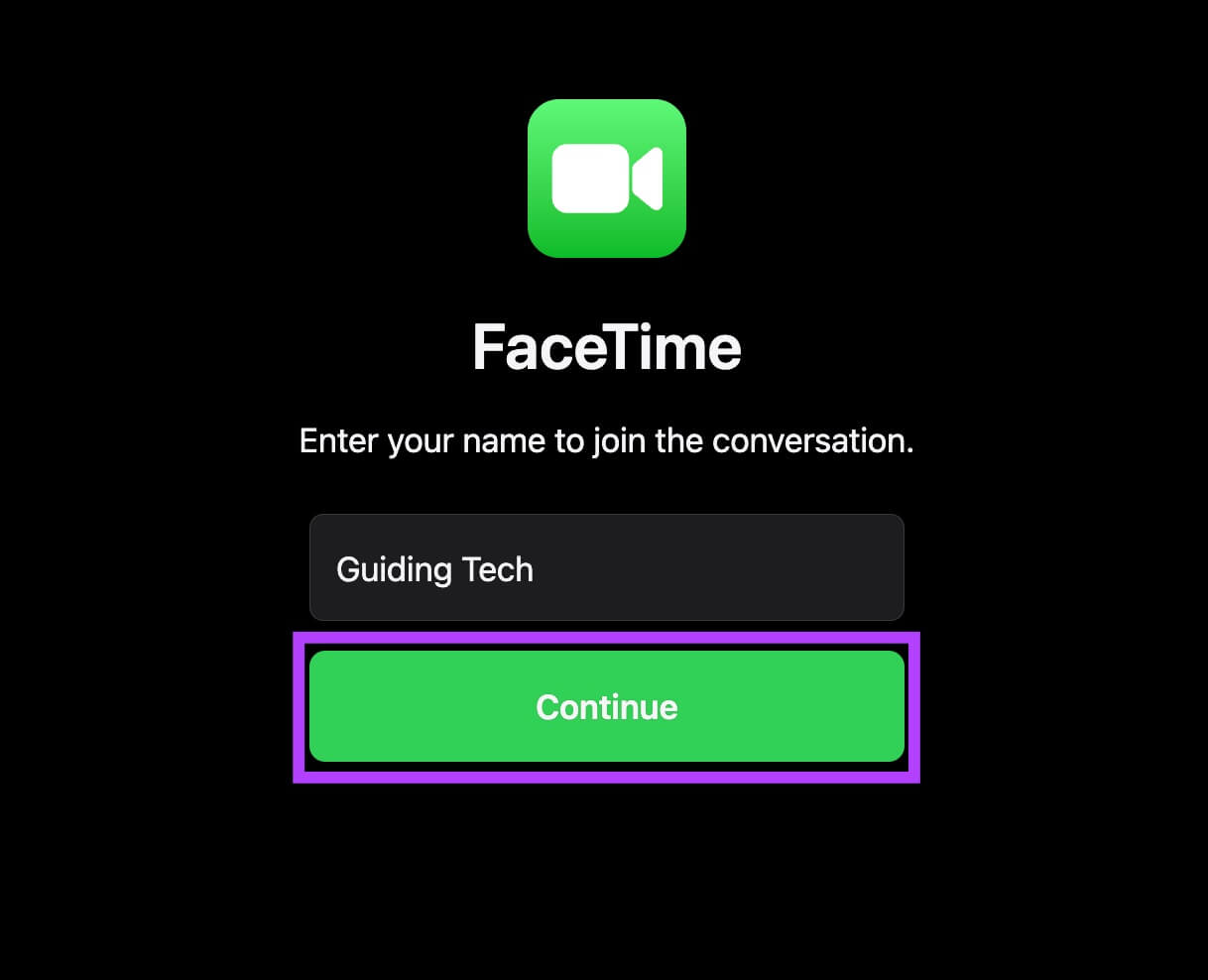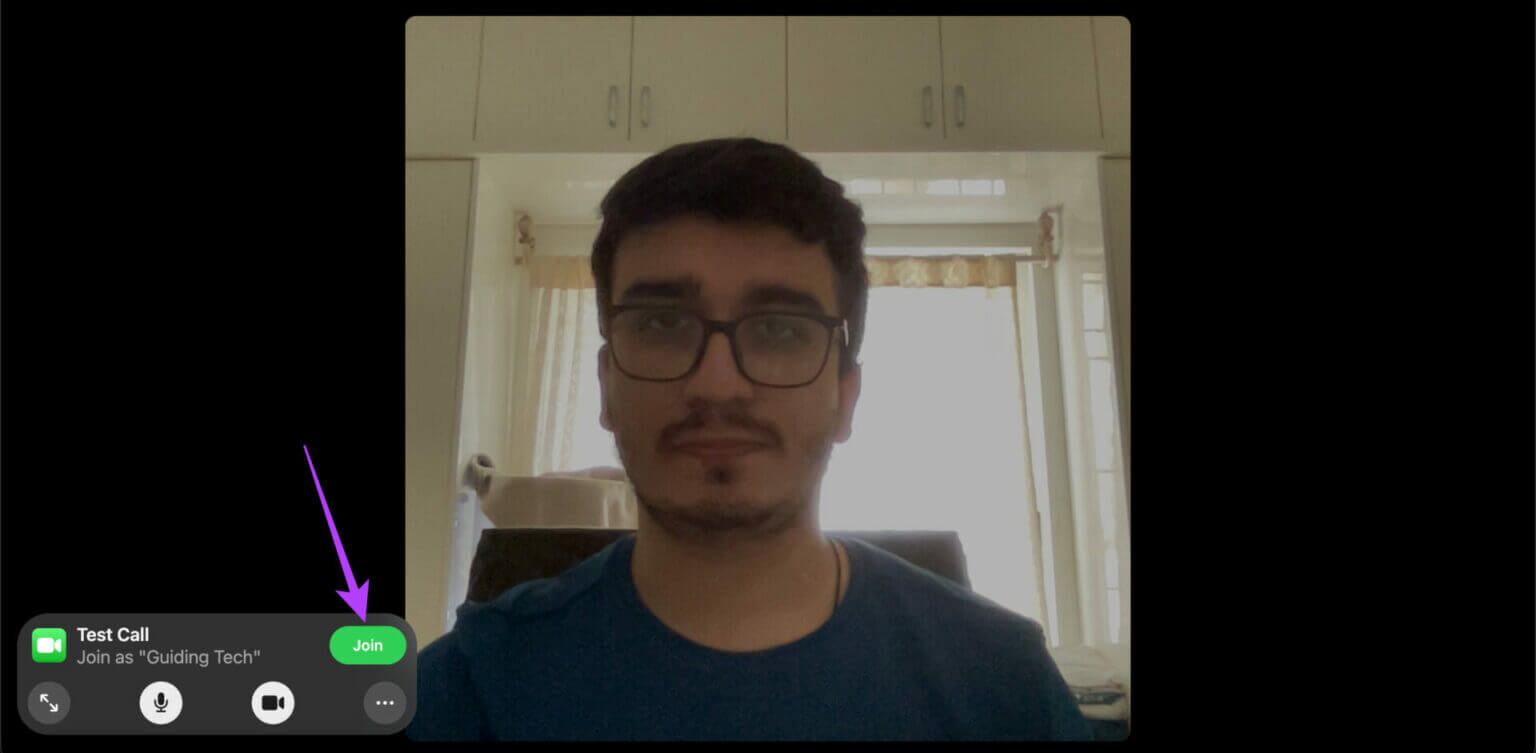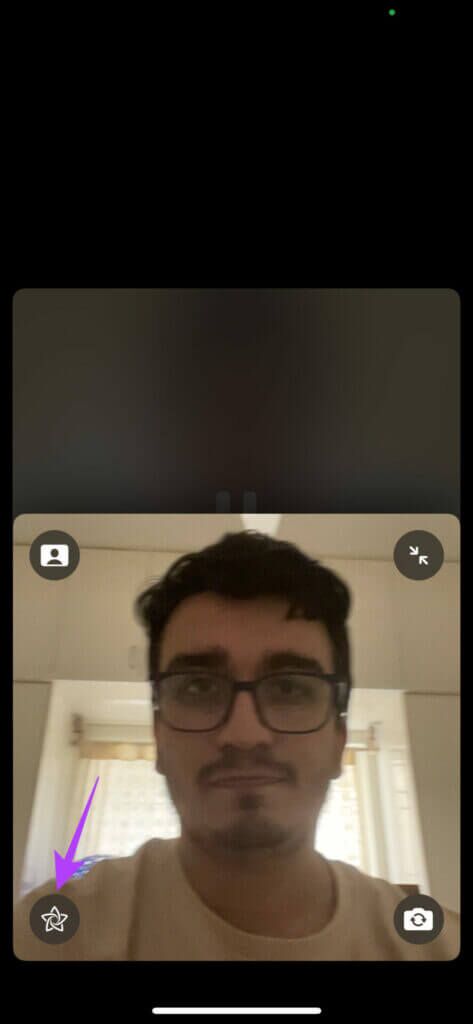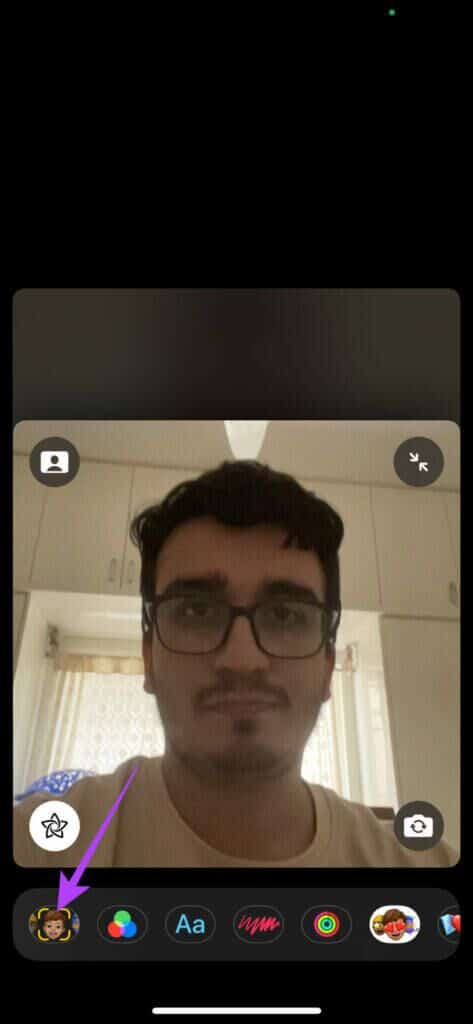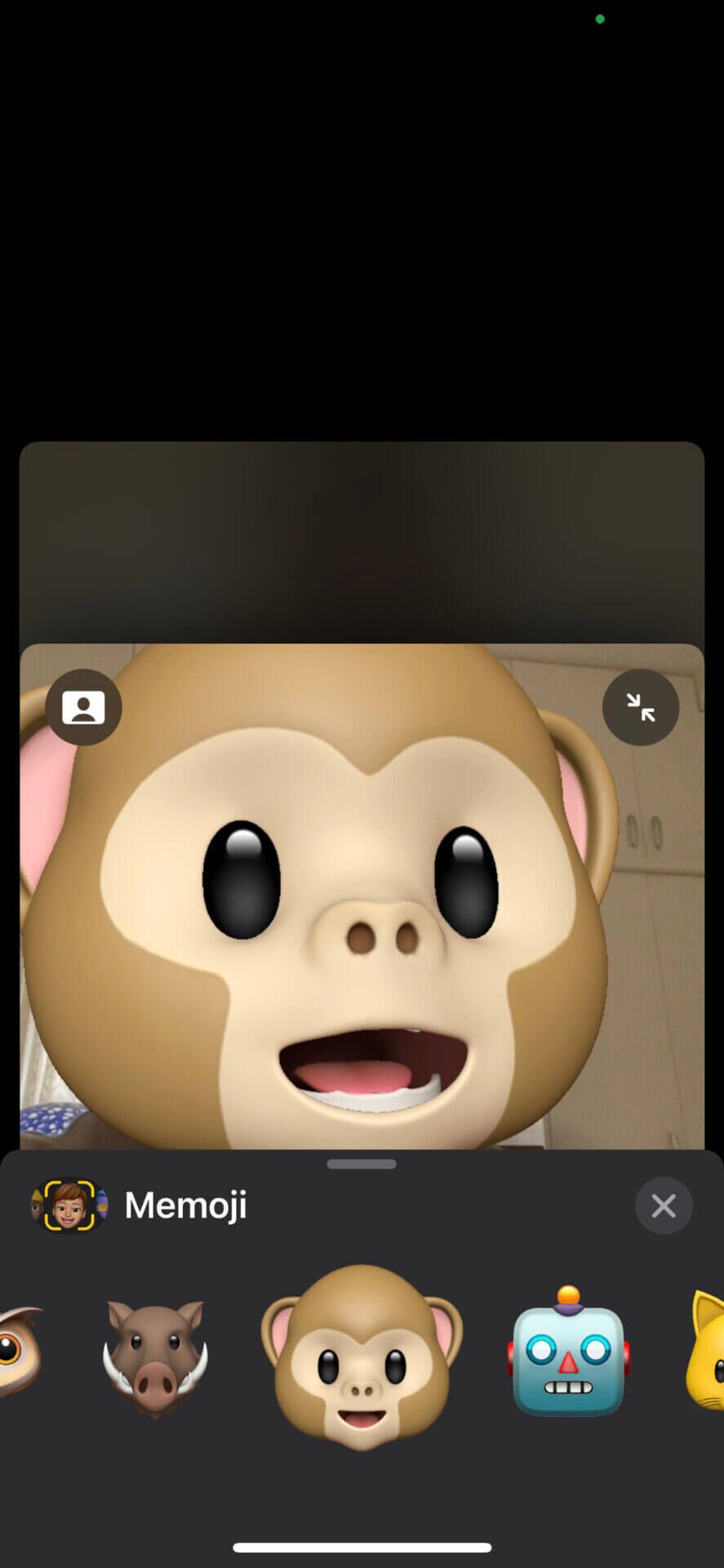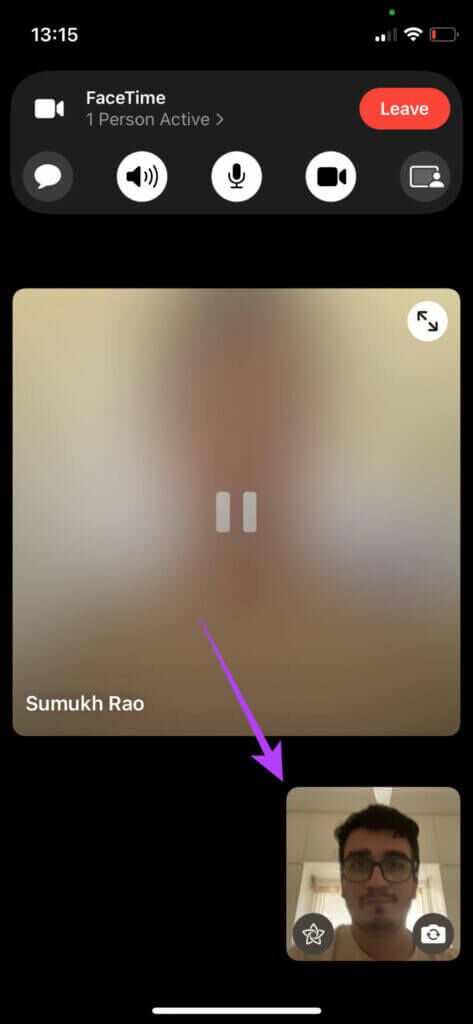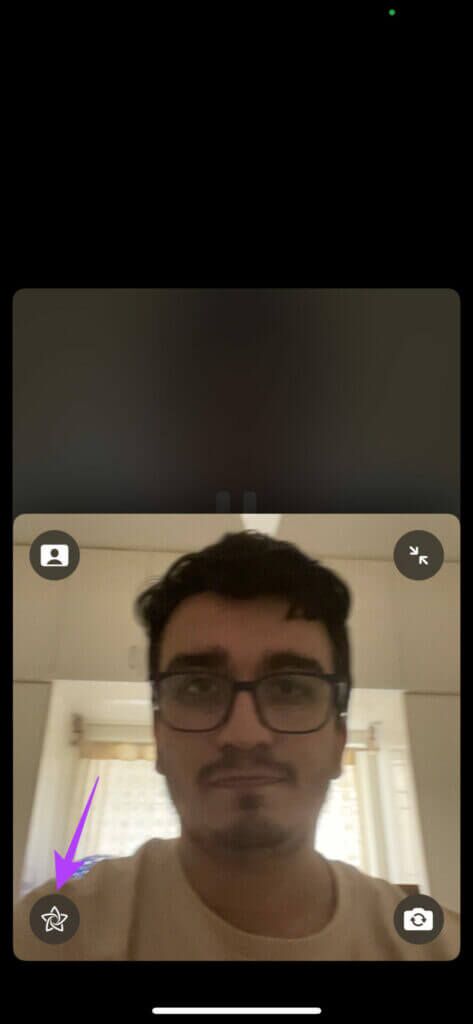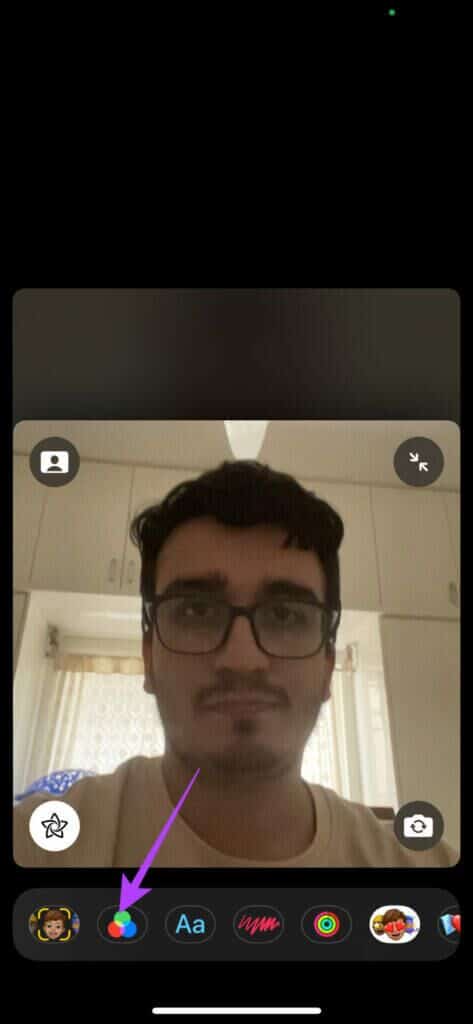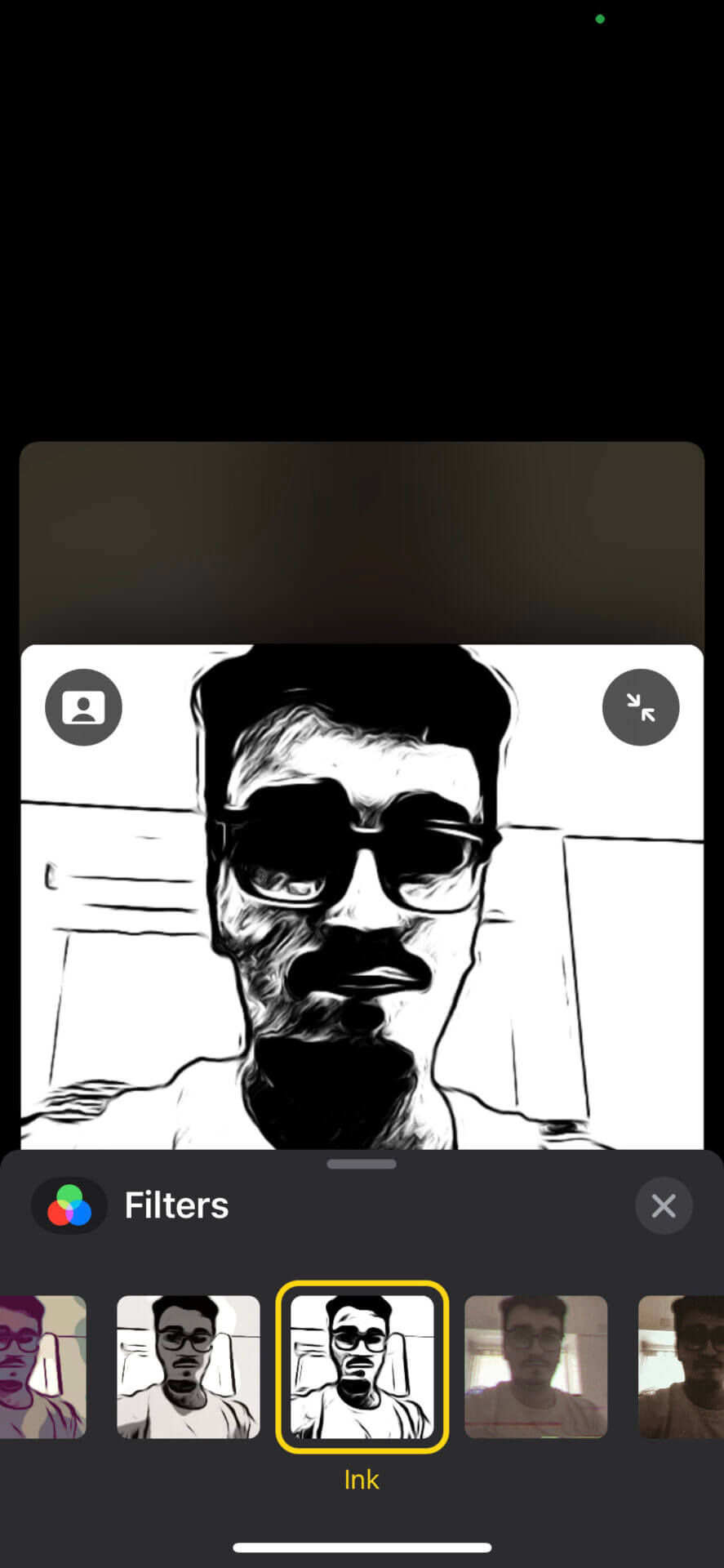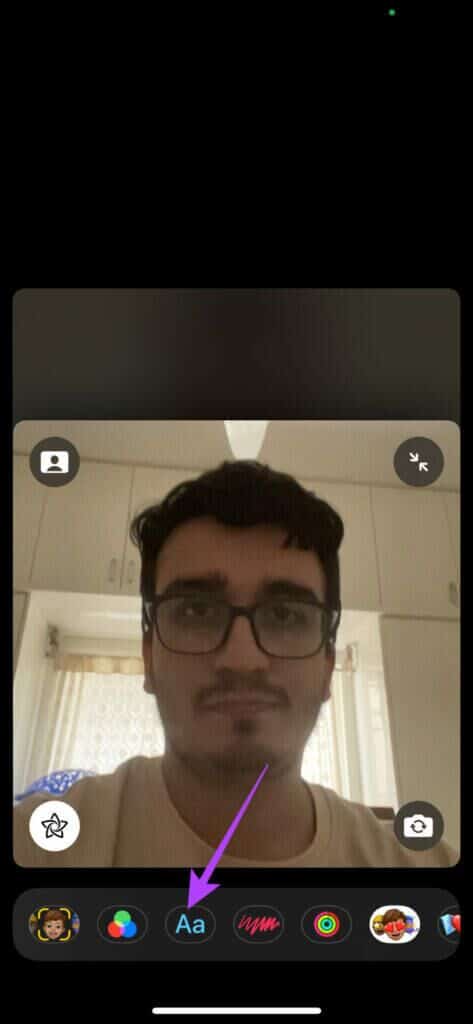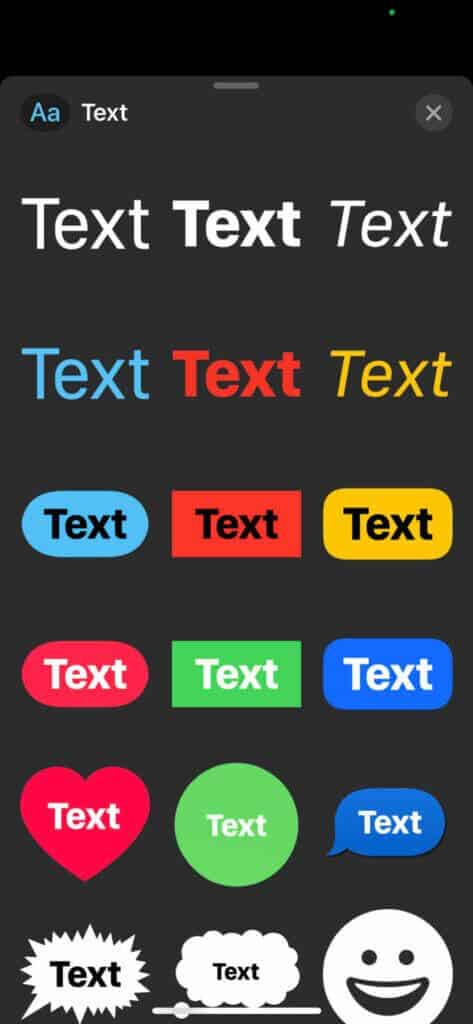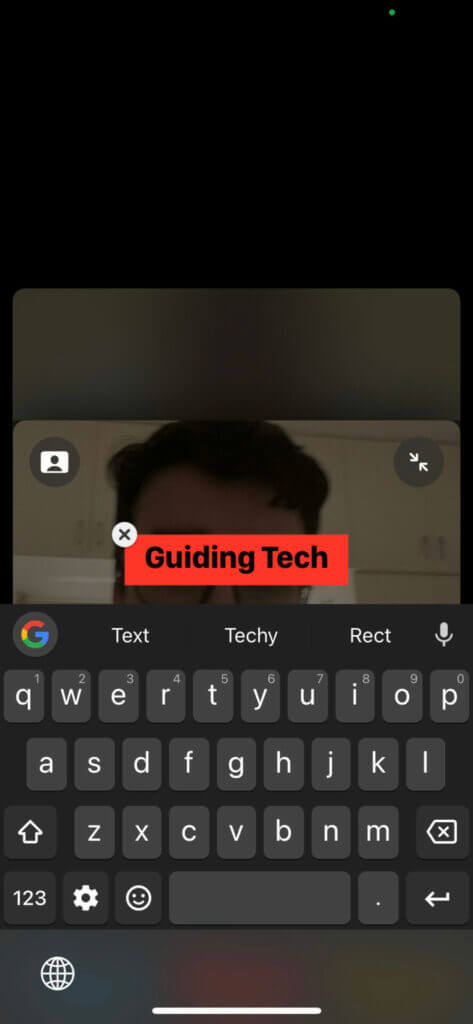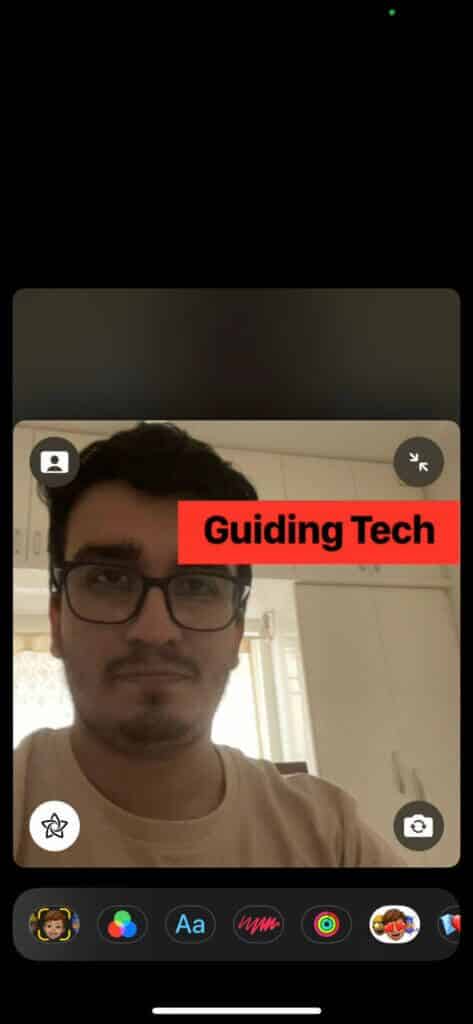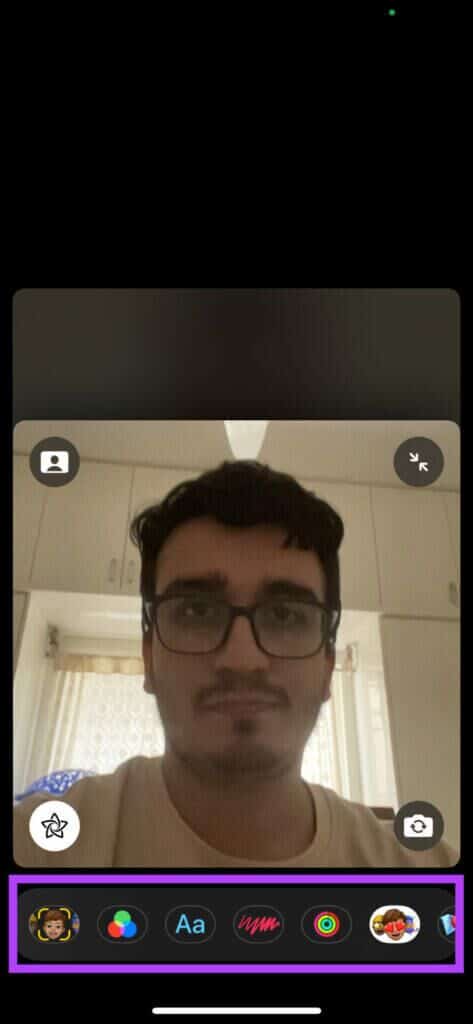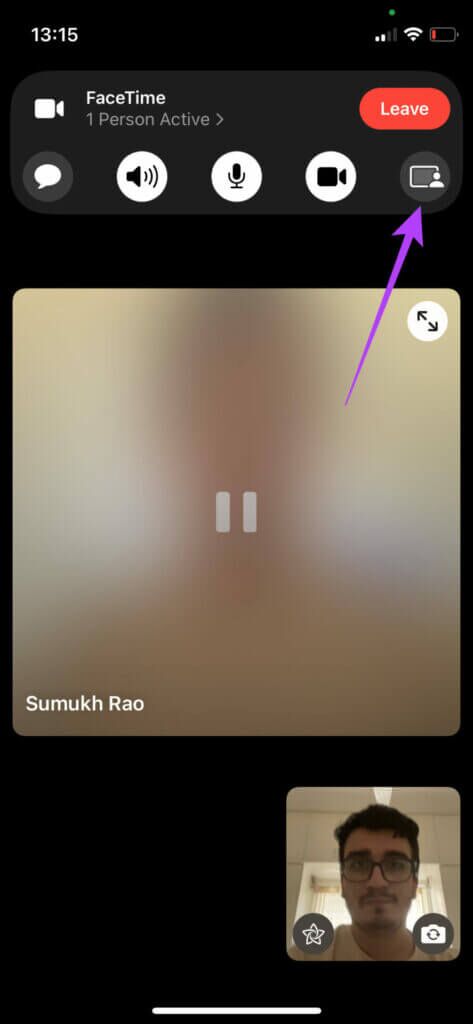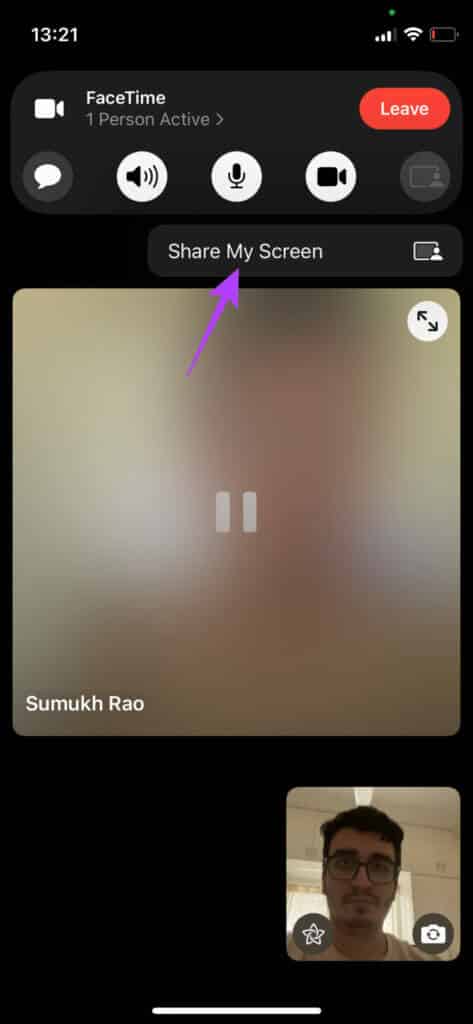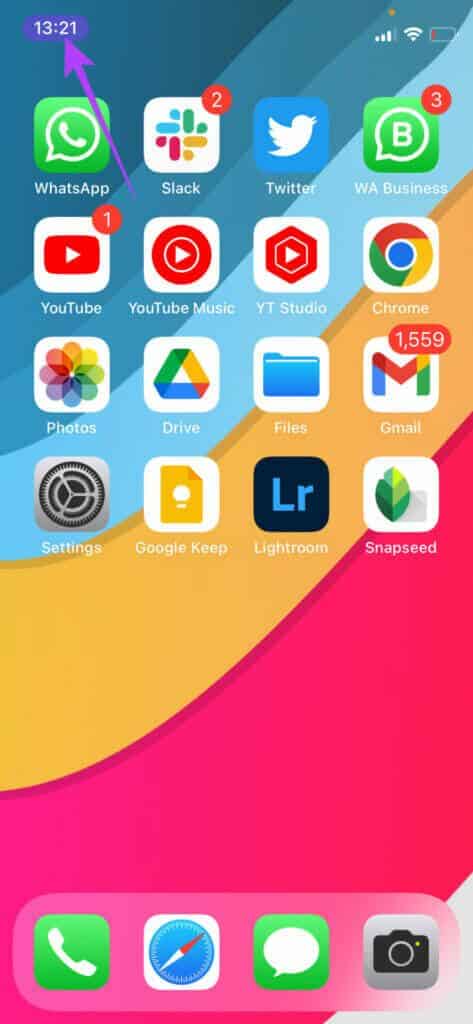iPhone 및 iPad를 위한 8가지 FaceTime 팁 및 요령
Apple은 작년에 FaceTime에 다음 기능을 포함하여 많은 새로운 기능을 도입했습니다. FaceTime 통화에 Android 및 Windows 사용자 추가. 이 외에도 iPhone 및 iPad에서 FaceTime 영상 통화 환경을 개선하는 데 사용할 수 있는 유용한 팁과 트릭이 많이 있습니다. 다음은 iPhone 및 iPad를 위한 최고의 FaceTime 팁과 트릭으로 통화 중에 비디오를 더 멋지게 보이도록 하거나 친구 및 가족과 이야기할 때 재미있는 요소를 추가할 수 있습니다. FaceTime을 사용할 수 없는 경우 다음을 검색할 수 있습니다. iPhone에 연결되지 않는 FaceTime을 수정하는 가장 좋은 방법 그런 다음 이러한 트릭을 사용하십시오.
1. 배경을 흐리게 하는 사진 모드
iPhone에는 기본적으로 배경이 흐릿한 인물 사진을 찍을 수 있도록 카메라 앱에 인물 모드가 내장되어 있습니다. iOS 15에서 Apple은 FaceTime 통화에도 이 기능을 도입했습니다. FaceTime 화상 통화 중에 뒤에서 일어나는 일에 주의가 산만해지는 것을 방지하기 위해 배경을 흐리게 할 수 있습니다. 방법은 다음과 같습니다.
단계1 : ~ 동안 전화하다 , 클릭 비디오 미리보기 확대합니다.
단계2 : 클릭 스위치 버튼 미리보기의 왼쪽 상단 모서리에 있습니다.
이렇게 하면 미리보기에서 볼 수 있는 것처럼 세로 모드가 활성화되고 배경이 흐려집니다.
세로 모드를 비활성화하려면 동일한 토글을 다시 누릅니다.
2. 마이크 모드로 배경 소음 차단
Apple이 iOS 15와 함께 도입한 또 다른 새로운 기능은 FaceTime 통화 중 다른 마이크 모드 간에 전환하는 기능입니다. 이러한 마이크 모드를 사용하면 사용 사례에 따라 배경 소음을 어느 정도 필터링하거나 증폭할 수 있습니다. 사용 방법은 다음과 같습니다.
단계1 : 달리기와 함께 페이스타임 통화 , Face ID가 있는 iPhone의 경우 왼쪽 상단 모서리에서 아래로 스와이프하고 iPhone의 경우 위로 스와이프하여 제어 센터에 액세스합니다. 실제 홈 버튼.
단계2 : 토글 키를 길게 누릅니다. 마이크 모드 에 제어 센터.
표 3 : 고르다 올바른 자세.
표준은 기본값이며 상대방이 내 말을 듣는 방식을 변경하지 않습니다.
방음으로 전환하면 목소리를 강조하면서 배경 소음을 줄이려고 시도합니다.
광대역은 배경음이 통과할 수 있도록 하므로 회의나 콘서트에 참석하는 경우 멀리서 들리는 소리가 들리게 됩니다.
3. 얼굴 통화 중 사진 촬영
FaceTime은 통화 중에 사진을 찍을 수 있는 기능을 제공합니다. 나중에 참조할 수 있도록 뷰파인더에 보이는 모든 것을 캡처할 수 있습니다. 통화 중 사진을 찍을 때마다 상대방에게 알림이 전송됩니다. 방법은 다음과 같습니다.
단계1 : 통화 중 비디오 피드 반대편으로.
단계2 : 오른쪽 하단 모서리에 작은 캡처 버튼이 표시됩니다. 그것을 클릭하십시오.
iPhone 또는 iPad가 사진을 찍어 사진 앱에 저장합니다.
4. ANDROID 및 WINDOWS 사용자와 얼굴 통화 만들기
iOS 15까지 FaceTime은 Apple 기기 전용이었습니다. 이 앱은 Apple 플랫폼에서만 사용할 수 있지만 이제 Android 및 Windows 사용자와 링크를 공유하고 FaceTime 통화에 참여하도록 요청할 수 있습니다. 링크를 생성하려면 여전히 iPhone, iPad 또는 Mac이 필요합니다.
단계1 : 열다 페이스타임 앱 iPhone에서 링크 만들기 옵션.
단계2 : 링크를 복사하여 다른 곳에 붙여넣거나 에서 직접 연락처와 공유할 수 있습니다. 공유 시트.
표 3 : 공유하고 있는 사람이 링크를 클릭하면 브라우저 창 어디서 할 수 있나 FaceTime 사용 모든 장치에서.
단계4 : 입력하다 이름 그런 다음 추적.
단계5 : 준비가 되면 "합류" 통화를 입력합니다.
5. 당신의 얼굴을 기억으로 바꾸세요
Apple은 얼굴 움직임에 따라 반응하는 Animojis와 Memojis를 도입했습니다. FaceTime 통화 중에도 얼굴에 마스크로 미모티콘과 애니모티콘을 사용할 수 있습니다. 이것은 화상 통화에 재미 요소를 추가합니다. 방법은 다음과 같습니다.
단계1 : 통화 중 비디오 미리보기 확대합니다.
단계2 : 미리 보려면 왼쪽 하단 모서리에 있는 토글 버튼을 누릅니다. 이로 인해 효과 활성화.
표 3 : 퍄퍄퍄 첫번째 선택 활성화하려면 하단에 미모 티콘 و 애니모티콘.
단계4 : 스크롤 사용 가능한 선택 , 그 중 하나를 탭하여 사용하고 미리보기에서 얼굴을 바꿉니다.
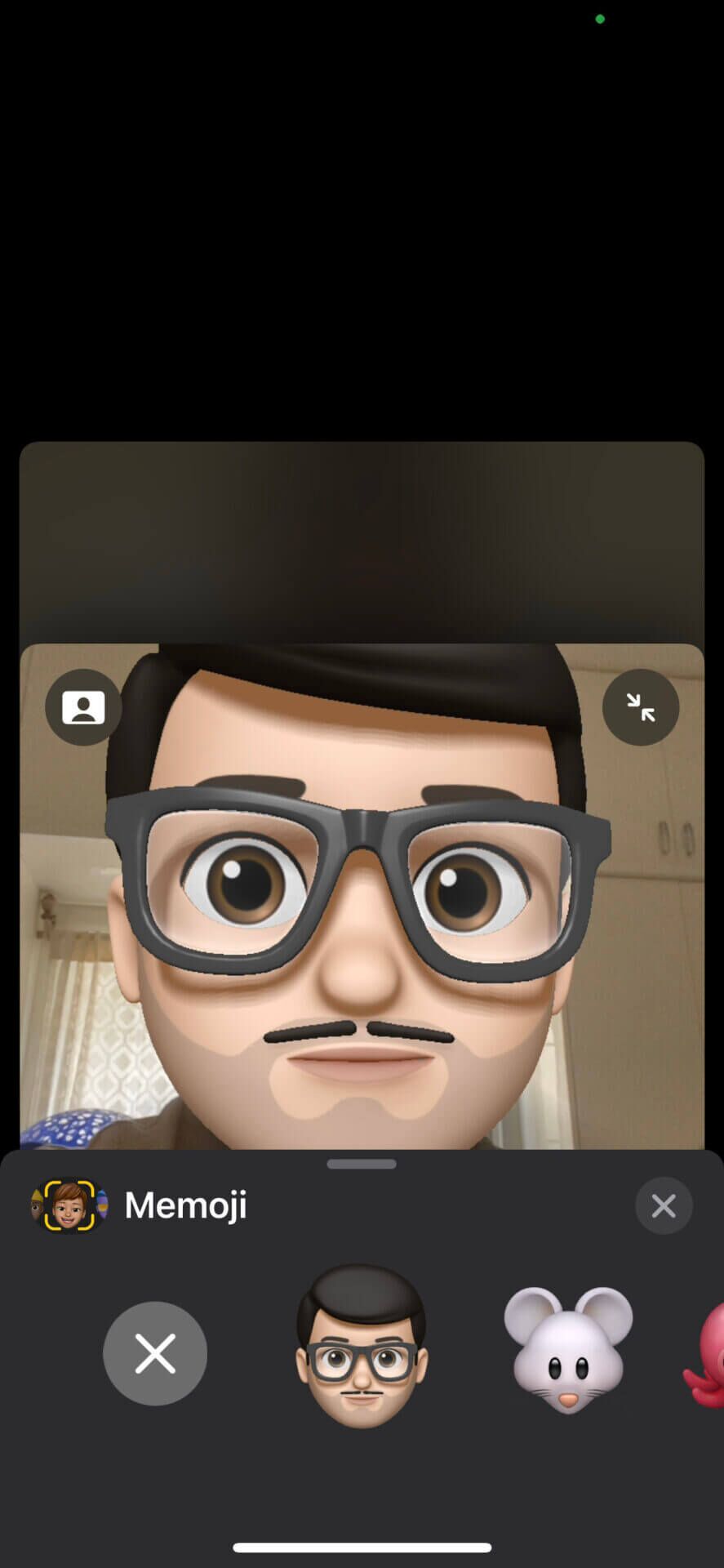
6. 필터를 사용하여 독특한 모양 만들기
Instagram 및 Snapchat과 같은 소셜 미디어 앱에서 필터를 사용하여 사진에 약간의 감각을 더하거나 색상과 색상을 사용했을 수 있습니다. FaceTime 통화 중에도 동일한 작업을 수행할 수 있습니다. 방법은 다음과 같습니다.
단계1 : 통화 중 비디오 미리보기 확대합니다.
단계2 : 클릭 스위치 버튼 미리보기의 왼쪽 하단 모서리에 있습니다. 이로 인해 효과 활성화.
표 3 : 퍄퍄퍄 두 번째 선택 활성화하려면 하단에 필터.
단계4 : 스크롤 사용 가능한 옵션 목록 그리고 그것을 사용하려면 하나를 클릭하십시오. 에서 변화가 일어나는 것을 볼 수 있습니다. 미리보기 창.
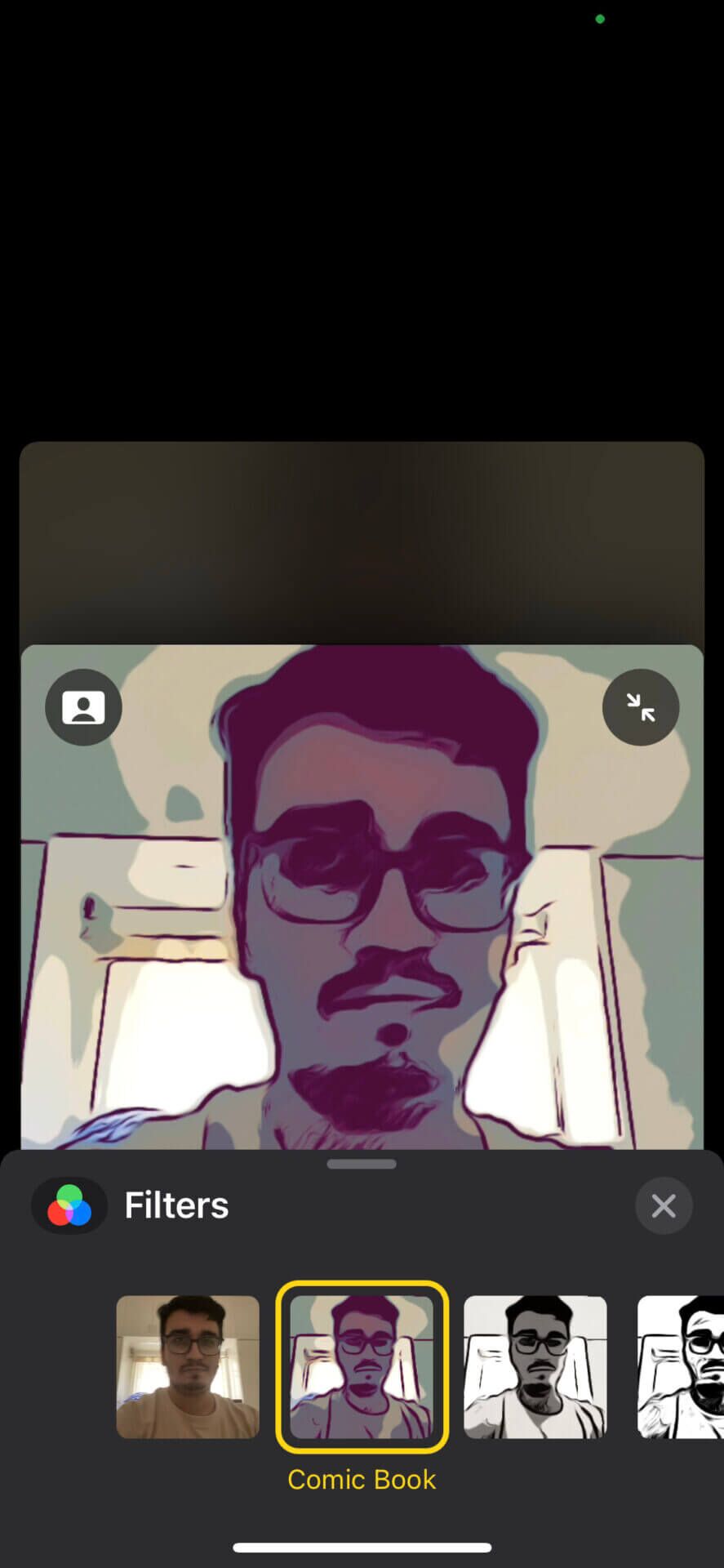
7. 동영상에 플로팅 텍스트 추가
그룹 FaceTime 통화에서 메시지를 전달하거나 이름을 지속적으로 표시하려는 경우 동영상에 고정된 상태로 유지되는 플로팅 텍스트 풍선 또는 배너를 사용할 수 있습니다. 추가하는 방법은 다음과 같습니다.
단계1 : 통화 중 비디오 미리보기 확대합니다.
단계2 : 클릭 스위치 버튼 미리보기의 왼쪽 하단 모서리에 있습니다. 이로 인해 효과 활성화.
표 3 : 퍄퍄퍄 세 번째 옵션 하단에 텍스트를 추가하려면.
단계4 : 다양한 선택 사용 가능한 스타일 당신의 텍스트. 당신은 할 수있다 말풍선 추가 또는 배너 또는 이모티콘.
단계5 : 텍스트를 입력 추가하려는 것입니다.
표 6 : 비디오에서 얼굴이 보이는 한 텍스트가 옆에 떠 있습니다. 당신은 할 수있다 텍스트 드래그 앤 드롭 위치를 변경하려면 동영상의 아무 곳이나 클릭하세요.
다음과 같은 다른 효과도 볼 수 있습니다. 활동 에피소드 공유 화면에 , 그리고 스티커 추가 , 등등. 그 중 하나를 선택하면 됩니다. 효과 미리보기 동영상에서.
8. 화면을 공유하여 영화를 보거나 발표합니다.
iOS 15 및 iPadOS 15 업데이트를 통해 FaceTime은 통화 참가자와 화면을 공유할 수 있습니다. 이 기능을 사용하여 프레젠테이션을 보거나 친구 및 가족과 함께 영화 또는 TV 프로그램을 즐길 수 있습니다. 화면의 내용을 공유하는 방법은 다음과 같습니다.
단계1 : 통화 화면 상단 배너에서 마지막 옵션.
단계2 : 퍄퍄퍄 내 화면 공유 옵션 나타납니다.
표 3 : 이제 완료됩니다 화면 콘텐츠 공유. 보라색 알약은 곧 화면 상단에서 이를 확인할 수 있습니다.
FaceTime 앱으로 돌아가서 화면 공유를 중지하십시오. 당신은 볼 수 있습니다 FaceTime에서 화면 공유가 작동하지 않는 문제를 해결하는 가장 좋은 방법 Mac에서 문제가 있는 경우.
얼굴을 최대한 활용
iPhone 및 iPad용 FaceTime 팁과 요령으로 FaceTime을 고급 사용자로 사용하고 잠재력을 최대한 발휘하십시오. FaceTime을 전문적인 환경에서 사용하든 엔터테인먼트를 위해 사용하든 다양한 옵션과 기능을 사용할 수 있습니다.